
精品为您呈现,快乐和您分享!
收藏本站
应用简介
TeamViewer13远程控制软件是一款可以在任何防火墙和NAT代理后面进行远程控制的软件。您可以使用自定义设备信息来实现最佳管理,允许用户使用脚本自动执行重复流程并节省日常任务的时间。
TeamViewer 13(远程控制软件)是一款可用于在任何防火墙和NAT 代理后面进行远程控制的软件。您可以使用自定义设备信息来实现最佳管理,允许用户使用脚本自动执行重复流程并节省日常任务的时间。时间。
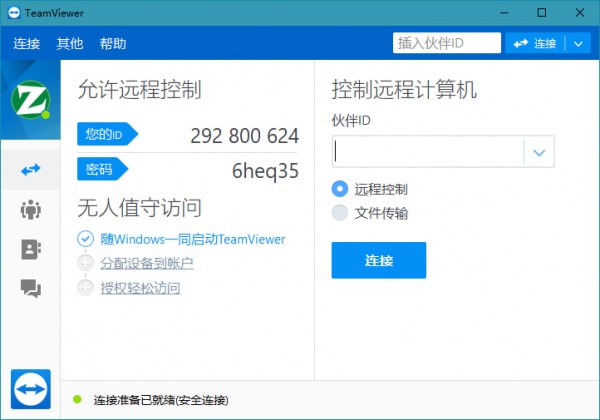
基本介绍
TeamViewer 13 是一种简单、快速的解决方案,用于在任何防火墙和NAT 代理后面进行远程控制、桌面共享和文件传输。要连接到另一台计算机,只需同时单击两台计算机即可。只需运行TeamViewer即可,无需安装(也可以选择安装,并且可以设置安装后运行)。如果你想在学校或工作时回家连接并控制自己的计算机,很多人都会想到使用Windows远程桌面连接。一般情况下,这无疑是最好的解决方案,但如果你要连接的计算机位于路由器或防火墙后面(计算机是内部IP),那么你必须在路由器上进行一些设置,例如端口映射。除非你设置好了,否则没办法连接,而且网络管理员也不太可能帮你设置。在这种情况下,TeamViewer无疑是最好的解决方案。新版本可以根据与您最相关的属性快速轻松地对设备进行分组。您可以使用自定义设备信息进行最佳管理,并根据当前需求在计算机和联系人列表中排列设备,并允许用户使用脚本自动执行重复流程并节省日常任务的时间。将脚本上传到管理控制台,以便在每次会话期间轻松方便地访问。
软件特点
1. 高级设备分组—— 根据与您最相关的属性快速轻松地对设备进行分组。您可以使用自定义设备信息进行最佳管理,并根据当前需要在计算机和联系人列表中排列设备。
2. 一键远程脚本执行—— 使用脚本自动执行重复流程,节省日常任务时间。将脚本上传到管理控制台,以便在每次会话期间轻松方便地访问。通过自动化重复流程来节省时间和金钱。
3. 针对macOS Mojave 上的最佳性能进行了优化——TeamViewer 现在针对macOS 10.13 Mojave 进行了优化。凭借改进的图像质量和智能资源分配,TeamViewer 为您提供市场上最具创新性和最强大的远程控制会话。
4.自定义设备信息—— 将日常工作所需的信息添加到“计算机和联系人”列表中的设备中。显示操作系统、制造商、部门或您指定的任何选项等详细信息。在管理控制台中配置贵公司的重要字段,以便同事可以在计算机和联系人列表中输入相关信息。
5. 低带宽性能改进—— 我们的新版本提高了在这些连接上运行的用户的速度和可靠性,因为智能自适应压缩会自动检测低带宽并调整压缩。
6. 增强的连接质量—— 体验更好的连接质量并减少延迟。启动TeamViewer 时,您现在将连接到最近的服务器,而不是德国的主服务器。
7.QuickSupport 中的servicecamp 集成—— 即使客户处于离线状态,也可以让他们在Quick Support 模块中创建Service Camp 票证,从而使他们更容易获得您的服务。
8.新增黑色主题——深色模式,让您随心所欲地工作。适用于Mac、Linux 和Windows 的深色UI 更引人注目,有助于您集中注意力,尤其是在黑暗环境中。
9. 新设计—— 改进的配色方案提供了更直观的设计、简化的按钮对齐和重大的布局更改。
特征
1. 直观的文件传输:优化您的工作流程并节省设置和管理设备之间安全文件传输的时间。清楚地了解哪些文件正在传输到哪个设备并监控进度。访问最近的文件夹以快速查找所需的文件,对多个文件堆栈进行排队以进行传输,并在升级的UI 中查看传输进度。
2. 关键资产管理:更高效地执行关键维护或升级任务。快速查找适合您的任务要求的设备并对其采取操作,而无需花费时间远程处理您管理的每台设备。在管理控制台中查看每个分配设备的计算机名称、操作系统、处理器和RAM,无需建立远程连接。
3. 自动服务案例分配:通过将服务请求分配给您的团队来节省时间,以便合适的人员可以立即开始执行重要任务。在自定义模块中预定义案例调度程序。自定义模块的新服务请求将自动分配给这些用户。
4.最近连接:快速重新连接最近交互过的设备,无需再次搜索。使用“计算机和联系人”列表顶部的“最近连接”组启动远程控制、文件传输或在线会议连接。
5. 扩展的远程设备仪表板:在远程连接期间节省更多时间获取有关设备的所需信息。快速识别任何潜在问题并解决它们。查看有关运行时间、序列号、硬盘运行状况、电池电量(以及是否已插入)以及BIOS 版本和日期的信息。
6. 硬件加速:从硬件中获得更快的速度。增强TeamViewer 的远程控制性能,同时降低CPU 负载。使用显卡(GPU) 处理连接到屏幕分辨率与本地计算机不同的设备的远程桌面连接的图像缩放。
热门攻略
热门资讯